より整理された生産的なライフスタイルのための 10 の Apple Watch リマインダー
公開: 2024-01-23リマインダーは、一日をより適切に整理し、その日の重要なイベントを追跡するのに役立ちます。 Apple Watchはリマインダーに最適です。 水を飲む、定期的に起床する、目の健康などの重要なタスクのリマインダーを簡単に設定でき、ポモドーロ タイマーなどの設定などの機能を使用して生産性を向上させるのにも最適です。 このガイドでは、約 10 種類の Apple Watch リマインダーと、それらを Apple Watch に設定する方法について説明します。
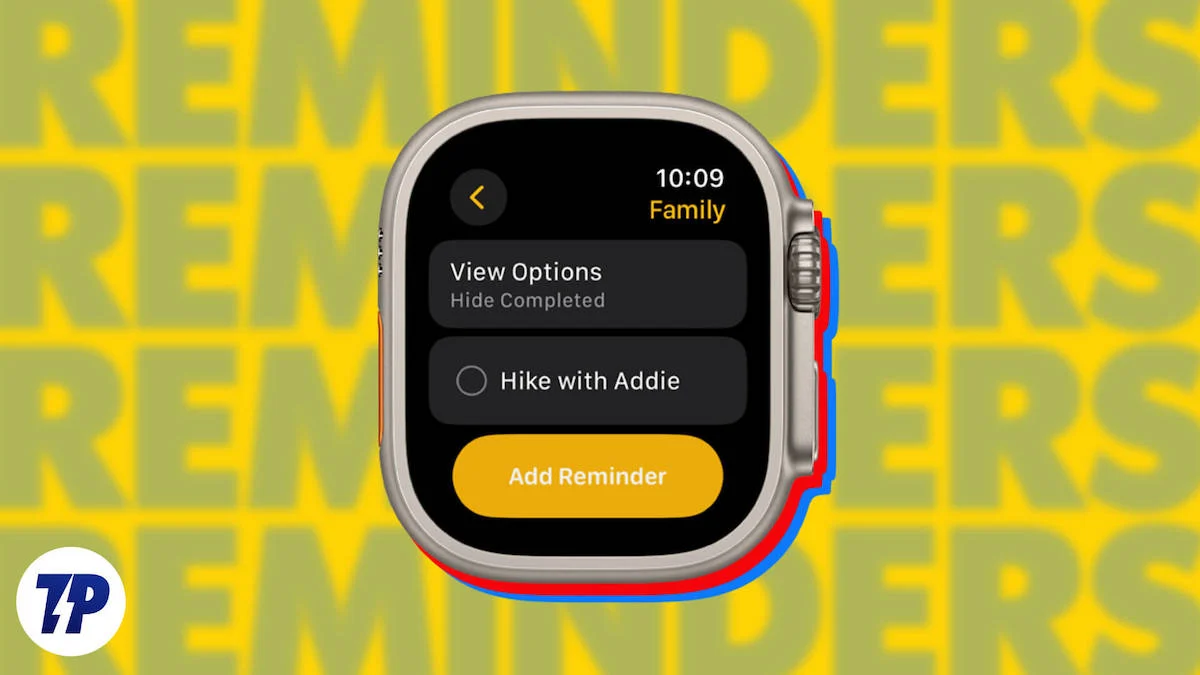
目次
Apple Watchに設定できるベストリマインダー10選
- 水を飲むリマインダー:水を飲むリマインダーを設定して、水分補給を保ちます。 サードパーティのアプリを使用して、これらのアラートを受信し、水分摂取量を追跡できます。
- 目の健康に関するリマインダー:画面から休憩を取るためのリマインダーを設定して目を保護します。 Apple Watch タイマーまたはポモドーロ アプリを使用してリマインダーを与えます。
- スタンディングリマインダー: Apple Watch に内蔵のスタンディングリマインダーを使用して、アクティブに過ごしましょう。 このリマインダー機能は、長時間座りすぎた場合に移動するよう促します。
- 薬のリマインダー:薬のリマインダーを使用すれば、もう薬を忘れることはありません。 iPhone のヘルスケア アプリを使用して、さまざまな薬を服用する特定の時間を設定します。
- マインドフルネス リマインダー:マインドフルネス リマインダーでストレスを軽減します。 呼吸法やリラックスした瞬間のアラートを設定します。
- ポモドーロ タイマー:ポモドーロ テクニックで生産性を向上させます。 集中した作業セッションとその後の短い休憩には、アプリまたは Apple Watch タイマーを使用します。
- タスクリマインダー:タスクを常に把握します。 リマインダー アプリやその他の To-Do リスト アプリを使用すると、重要なタスクに関するアラートを手首で受け取ることができます。
- モチベーションを高めるリマインダー: モチベーションを高めるリマインダーで、1 日を通じてインスピレーションを得ることができます。 リマインダー アプリを使用して、お気に入りの引用を設定します。
- カレンダーリマインダー:スケジュールを管理します。 カレンダーを Apple Watch と同期して、今後の会議やイベントに関するアラートを受け取ります。
- 位置ベースのリマインダー:位置に基づいてタスクのアラートを受信します。 リマインダー アプリを使用すると、食料品の買い物など、特定の場所にリマインダーを設定できます。
飲料水リマインダーを設定する
私たちの忙しい生活の中で、水を飲んで水分を補給することを忘れがちです。 これは重要ではないように思えるかもしれませんが、十分な量の水を摂取しないと、多くの健康上の問題が発生する可能性があります。 十分な水を摂取しないと、疲労を感じたり、頭痛がしたり、集中力が低下したりすることがあります。 健康上の利点とは別に、飲料水は生産性を 14% 向上させる可能性があることが研究で示されています。 調査によると、水を飲むと生産性が最大 14% 向上し、目の前の作業に集中し続けることができます。

Apple Watchにはドリンクリマインダーが組み込まれていません。 水を飲むよう促すサードパーティ製の水分補給アプリがたくさんあります。 任意のアプリ (飲料水と水トラッカー Waterllama をお勧めします) をインストールして、リマインドさせることができます。 これらの飲料水アプリは、飲む水の量を追跡したり、Apple Health アプリと同期してすべてを 1 か所で管理したりすることもできます。
Apple Watchで飲料水のリマインダーを受け取る方法
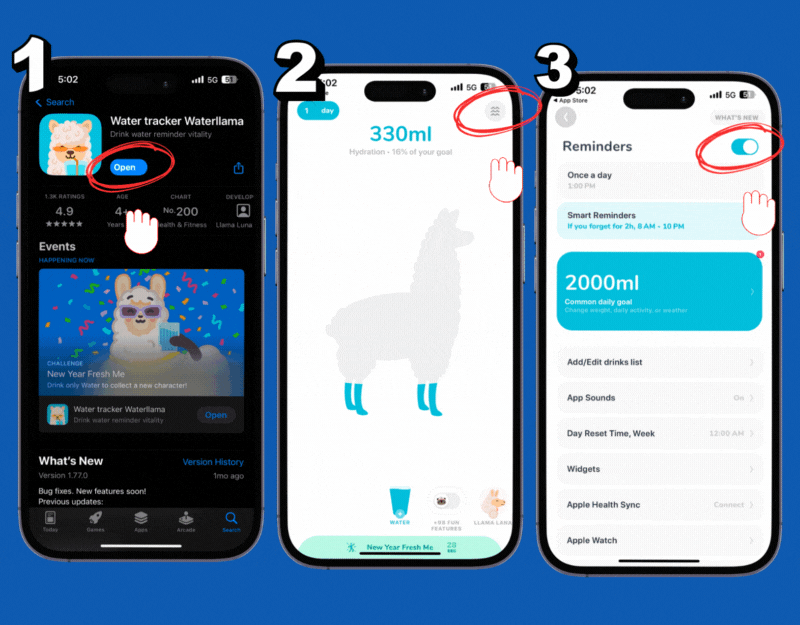
- Apple Watch に飲料水リマインダー アプリをインストールします。 要件を満たす任意のアプリを使用できます。 この場合、ウォータートラッカー Waterllama を使用しています。
- iPhone にアプリをインストールし、初期設定プロセスを実行します。 アプリが通知を送信できるようにします。
- 画面の右上隅にあるメニューをクリックし、毎日の水の目標を選択します。 飲む量は2000ml以上を選びましょう。
- スマート リマインダーをクリックし、水のリマインダーを取得する時間を選択します。
- それでおしまい。 セットアッププロセスが完了すると、iPhone と Apple Watch に水のリマインダーが届きます。 水を飲み、時計をタップしてデータを記録できます。 他のドリンクリマインダーアプリでも同じ手順に従うことができます。
目の健康に関するリマインダー

水分リマインダーは水分補給を保つのに役立ちますが、目の健康リマインダーは目を疲労から保護します。 私たちのほとんどはコンピューターの前で仕事をしているため、眼精疲労のリスクが高くなります。 ブルーライトフィルターを使用するかダークモードをオンにすることでこのリスクを最小限に抑えることができますが、休憩を取ることも重要です。 Apple Watchを使用すると、休憩リマインダーを設定できます。 これらのリマインダーは、画面から休憩したり、目をそらしたり、目の体操をしたりすることを思い出させます。
20-20-20 ルール (20 分ごとに 20 メートル離れたものを 20 秒間見る) に従い、休憩中にまばたきの練習や簡単な目の動きを行うことができます。 定期的に休憩をとることは、目の疲れや疲労のリスクを軽減するのに役立ちます。 ポモロド タイマーを使用して 25 分ごとにリマインダーを設定することも、Apple Watch のタイマーを使用することもできます。 Apple Watchのタイマーでリマインダーを設定するポモロドタイマーを設定する方法6は以下の通りです。
Apple Watchでタイマーを設定する方法
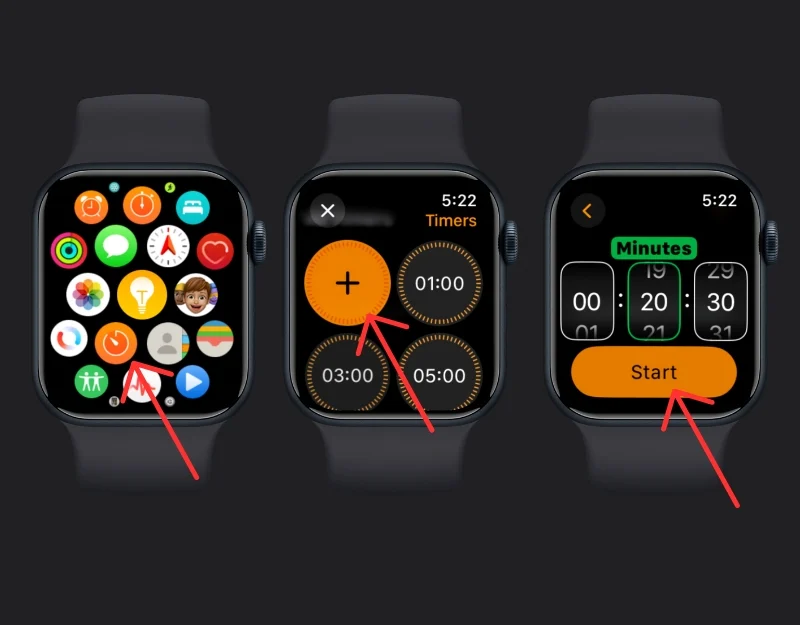
- Apple Watchでタイマーアプリを開きます
- プラスをクリックして、20 分のタイマーを追加します。 タイマーを開始します。
- それでおしまい。 20 分後に通知が届きます。 タイマーを再開すると、20 分後に通知が届きます。
スタンディングリマインダー
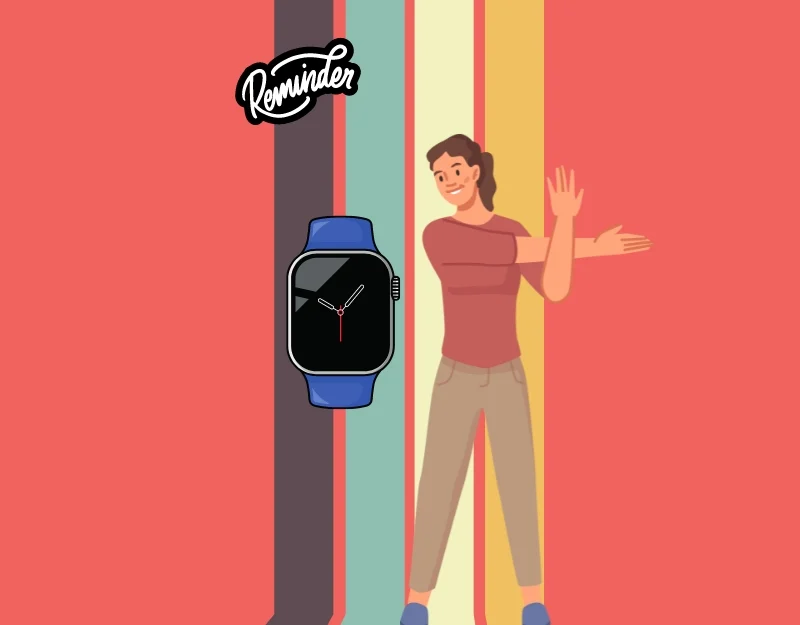
私たちのほとんどは、長時間コンピューターの前に座っています。 これは不健康であり、心臓病、糖尿病、さらには特定の種類の癌のリスク増加など、多くの健康上の問題を引き起こす可能性があります。 これを回避するには、Apple Watch を使用してスタンディングリマインダーを取得できます。
Apple Watchにはスタンディングリマインダーが内蔵されています。 時計は、長時間座っている場合に、立ち上がるように促します。 Apple Watch または Watch OS アプリを介してリマインダーを設定できます。 毎日の継続的な目標を設定し、進捗状況を追跡することもできます。
Apple Watchでスタンディングリマインダーを設定する方法
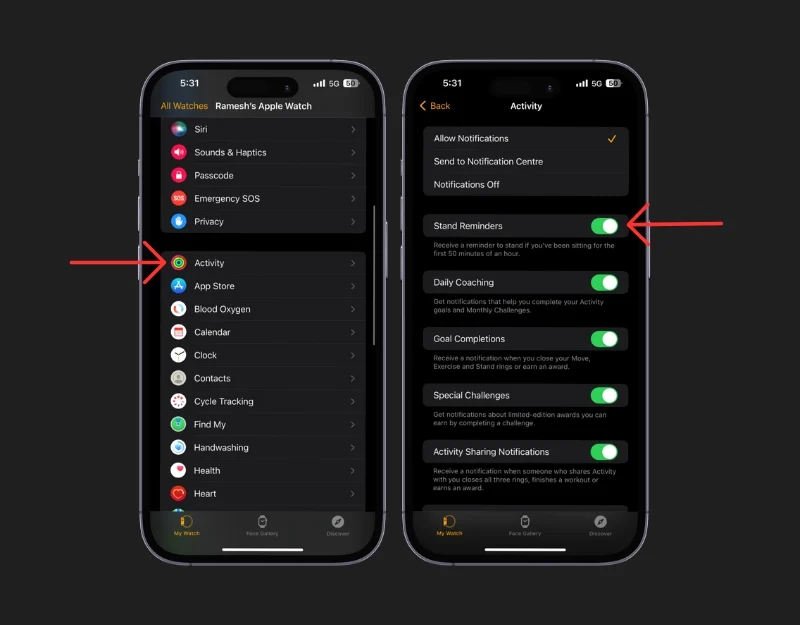
- iPhone でApple Watch アプリを開き、 「My Watch」タブに移動します
- 「マイウォッチ」セクションで、下にスクロールして「アクティビティ」をタップします。
- [アクティビティ設定]内で、 [スタンド リマインダー] というオプションを探します。
- スタンドリマインダーをオンにします。 それでおしまい! Apple Watch は、長時間座っていると、立ち上がって動くように通知します。
服薬リマインダー

追加できるもう 1 つの非常に便利なリマインダーは、Apple Watch の服薬リマインダーです。 Apple Watch は薬を飲むことを思い出させます。 これらのリマインダーは、毎日の特定の時間に設定できます。 また、複数の薬を服用している場合、Apple Watch は複数のリマインダーを管理できます。 Apple Watch では、カプセルからクリームまで、さまざまな薬、頻度、時間などを設定できます。 薬の服用だけでなく、血圧や血糖値のチェック、理学療法のための特定の運動などのリマインダーを設定することもできます。
Apple Watchに薬のリマインダーを追加する方法
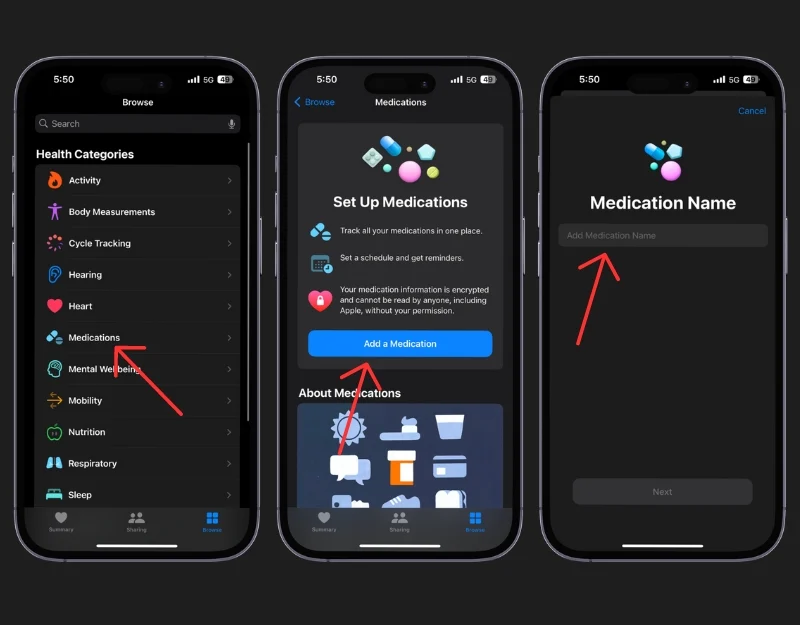
- iPhone でヘルスケア アプリを開きます。 「参照」タブに移動し、 「医薬品」を選択します。
- [薬剤の追加]をクリックします。 薬の名前を入力するか、カメラを使用して薬のラベルをスキャンすることができます。
- 投与量を選択します (オメプラゾールの場合は 10、20、または 40 mg など)。 次に、摂取する頻度 (毎日など) と摂取時間 (たとえば、午後 2 時 55 分) を指定します。
- 薬の種類(錠剤、シロップなど)とその色を選択します。 必要に応じてメモを追加することもできます。
- すべての詳細を入力すると、薬がリストに追加され、指定した時間に服用するようリマインダーが届きます。
マインドフルネスリマインダーを設定する


Apple Watch のマインドフルネスリマインダーは、ストレスを軽減し、集中力と明晰性を高め、全体的な気分を改善するのに役立ちます。 これらのリマインダーを設定することで、毎日数分間、呼吸し、リラックスして自分自身を集中させることができます。 Apple Watch は、自分の気分を日記に記録したり、呼吸法を始めたりする時間をとることを思い出させてくれます。
Apple Watchでマインドフルリマインダーを設定する方法
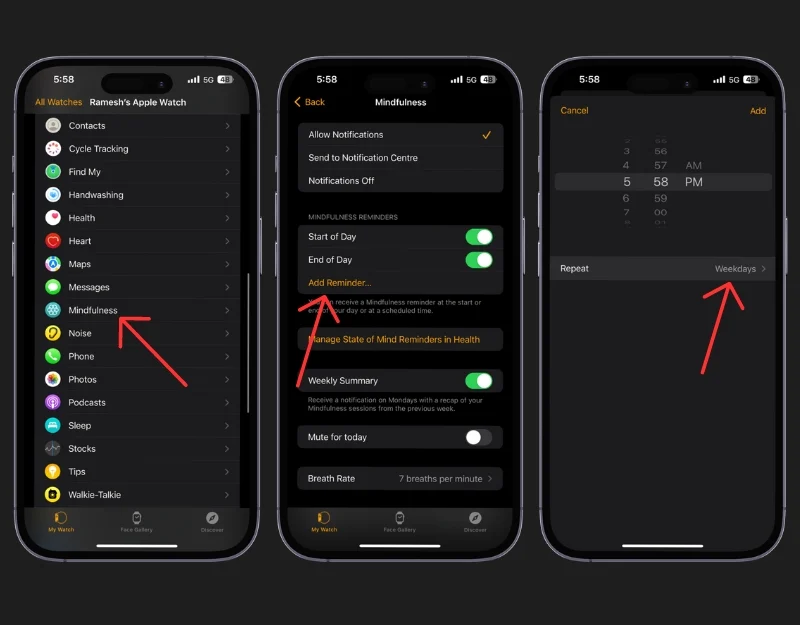
- iPhone でApple Watch アプリを開き、「 My Watch」タブをタップします。画面の左下隅に「My Watch」タブが表示されます。
- 下にスクロールして「マインドフルネス」オプションをタップします。
- [マインドフルネス] セクションの [マインドフルネス リマインダー]セクションで[リマインダーの追加]を探します。
- 思いどおりにリマインダーを設定します。 リマインダーを受け取りたい時刻を選択します。 次に、 [繰り返し]をタップして、リマインダーを受信する日を選択します。
- 時間と曜日を設定したら完了です。 Apple Watch は、選択した時間にマインドフルネスを実践するよう通知します。
ポモロドタイマー

ポモドーロ タイマーは、短い休憩を取ることで仕事に集中できる素晴らしい生産性ツールです。 利用できるアプリやスタンドアロンのポモドーロ タイマーはたくさんありますが、私はApple Watch のポモドーロ タイマーが最も効果的だと感じています。 Apple Watch で Pomororodo Timer アプリを選択すると、あまり気を散らすことなく、休憩を取る時間や仕事に戻る時間を時計が通知してくれます。 時計からすべてを制御できます。 スマートフォンを開くことなく、一時停止、休憩、作業の再開などを行うことができます。 サードパーティのアプリをインストールしたくない場合は、Apple Watch にカスタム 25 タイマーを設定して休憩を取ることができます。
Apple Watchでポモロドタイマーを設定する方法
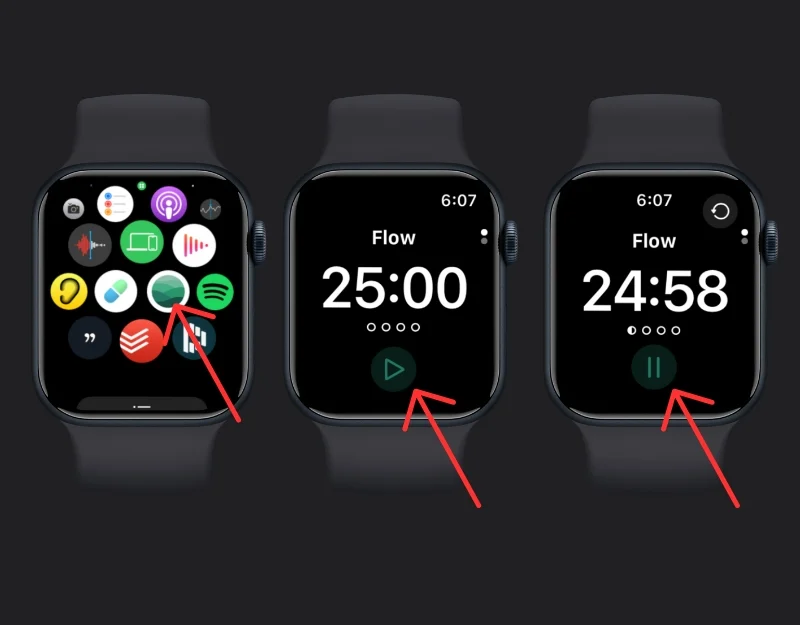
- Apple Watch にFlow アプリをインストールします。
- フロー アプリを開き、タイマーの開始をクリックします。 25 分のタイマーを編集できます。 ポモドーロタイマーには通常、25 分間の集中した作業時間が必要です。 そこで、タイマーを25分にセットします。
- タイマーを開始します。 Apple Watch が時間をカウントダウンします。
- これで、タイマーが切れるまで作業に集中できます。 時計は休憩を取ることを思い出させます。 通常、これには約 5 分かかります。
- プロセスを繰り返す: 休憩後の次の集中作業セッションのために、さらに 25 分のタイマーを設定します。 勤務時間中、このサイクルを繰り返すことができます。
Apple Watchで25分のタイマーを設定する方法
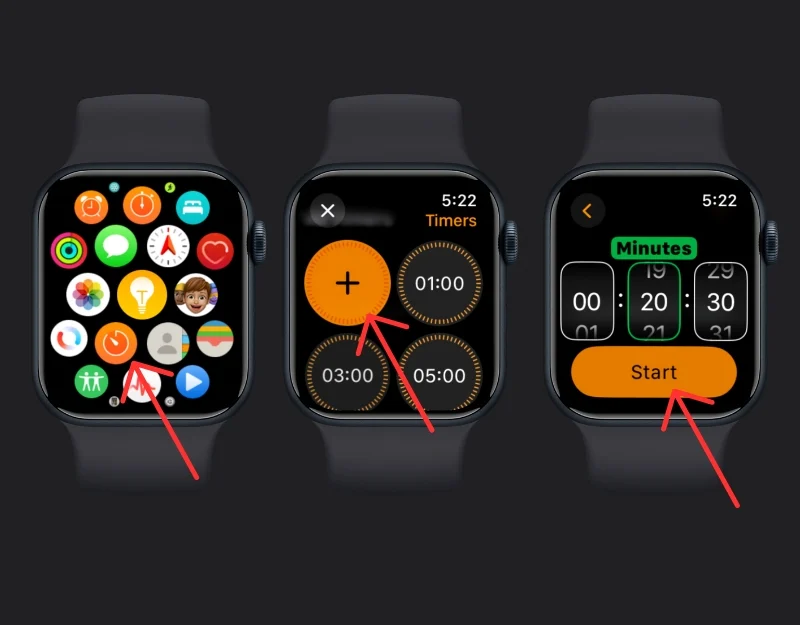
- Apple Watchでタイマーアプリを開きます
- プラスをクリックして、20 分のタイマーを追加します。 タイマーを開始します。
- それでおしまい。 25 分後に通知が届きます。 タイマーを再開すると、25 分後に通知が届きます。
タスクリマインダー
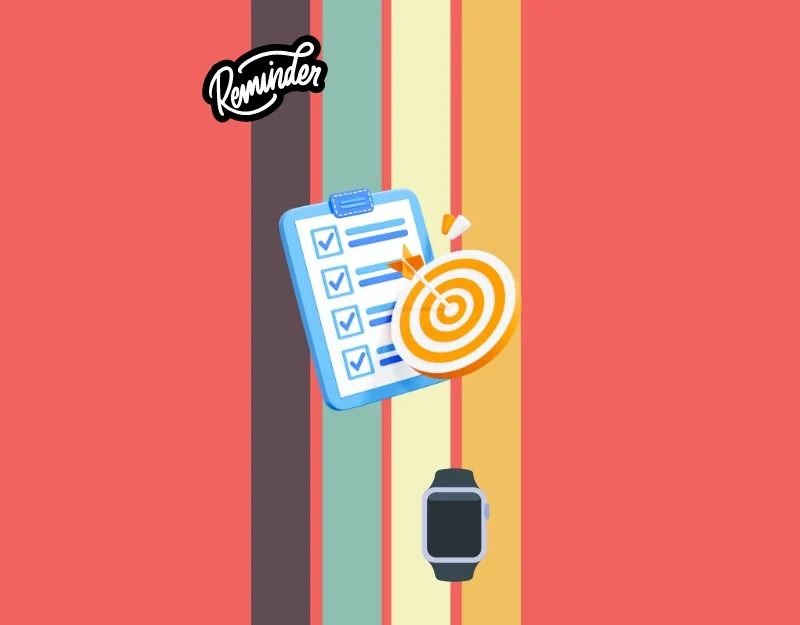
Apple Watch のタスクリマインダーは、その日に計画した重要なタスクについての通知を受け取るのに非常に役立ちます。 Apple Watch のタスクリマインダーの最大の利点は、スマートフォンを使用していない場合は通知を見逃す可能性があることです。 しかし、Apple Watch では、一日中手首につけているため、通知を見逃すことはありません。 スマートフォンを使用せずにリマインダーを設定できるアプリはわずかです。 タスクを完了としてマークしたり、新しいリマインダーを追加したり、新しいリマインダーの通知を受け取ったりすることが、手首から直接行えます。
Apple Watchでタスクリマインダーを設定する方法
Apple Watch または iPhone のリマインダー アプリを使用してリマインダーを設定できます。 Apple リマインダー アプリは強力なツールです。 To Do リスト アプリを使用して、Apple Watch にリマインダーを設定することもできます。 Appleのリマインダーアプリはすでにプリインストールされています。 サードパーティのアプリを使用する場合は、iPhone または Apple Watch にインストールし、アカウントを作成します。
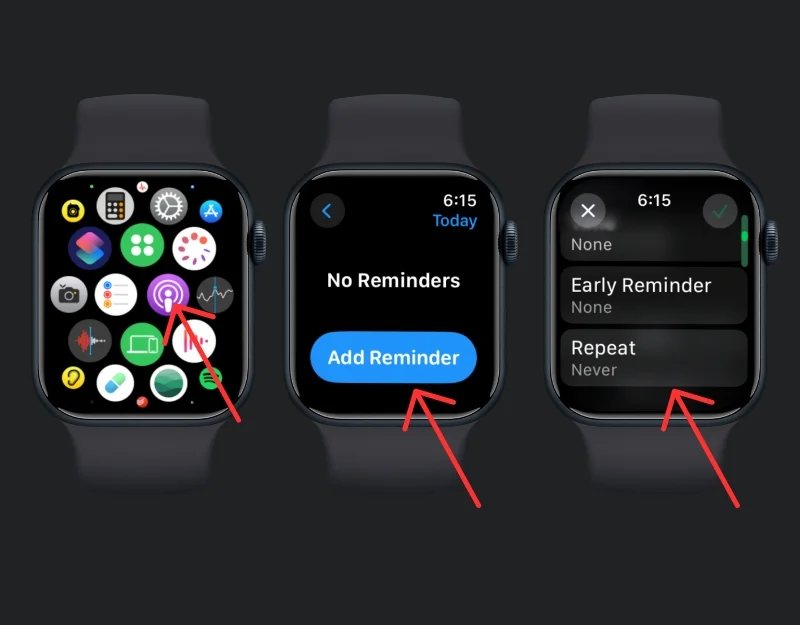
- iPhone または Apple Watch でリマインダー アプリを開きます
- リマインダーを追加します。 iPhone でリマインダーを設定している場合は、日付、時刻、優先度、タグをリマインダーに追加できます。 リベートリマインダーを設定したり、ある時点でリベートリマインダーを追加したりできます。
- Apple Watch を使用している場合は、リマインダーを追加します。 リマインダー をクリックしてタイマーを設定し、リマインダーに通知を追加します。
- それでおしまい。 Apple Watch は、その日の重要な出来事を思い出させてくれます。 定期的なリマインダーを設定して、一日を効果的に整理することもできます。
モチベーションを高めるリマインダー

規律は成功への究極の鍵ですが、モチベーションもまたあなたを駆り立て、一生懸命働く理由を与えてくれます。 Apple Watch を使用すると、1 日を通じてモチベーションを高めるリマインダーを設定できます。 引用や断言を選択して、それらを 1 日中時計に表示させることができます。 これらのリマインダーは、ポジティブな気持ちとインスピレーションをすぐに高めてくれます。
Apple Watchでモチベーションを高めるリマインダーを設定する方法
5つ以上のアプリを試しましたが、どれもリマインダー機能はありませんでした。 最終的にはiPhoneのリマインダーアプリを使ってリマインダーを使うことに落ち着きました。 お気に入りのリーダーを作成または追加して、通知を受け取ることができます。 Apple Watch にモチベーションを高めるリマインダーを追加する方法については、こちらをご覧ください。
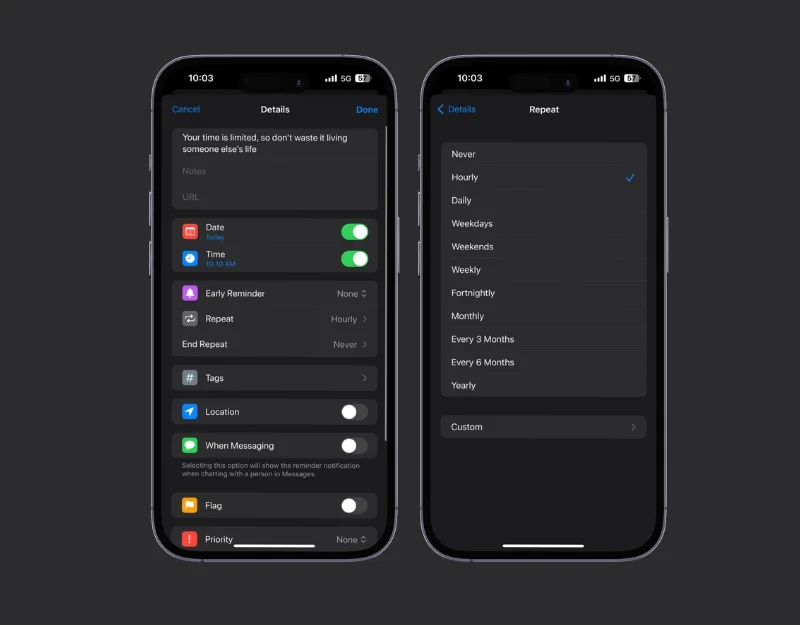
- あなたにインスピレーションを与える動機を集めてください。
- iPhone でリマインダー アプリを開き、モチベーションをリマインダーとして追加し、リマインダーを受け取りたい時刻を設定します。
- リマインダーを繰り返したい場合は、毎日、毎時などに繰り返すように設定できます。 リマインダーは無制限に追加できます。 Brainquotes、USA Today などのサイトから、モチベーションを高める最高のリマインダーを見つけることができます。 モチベーションを高めるリマインダー アプリをインストールしてリマインダー アプリに引用を追加し、Apple Watch で通知を受け取ることもできます。
カレンダーのリマインダー
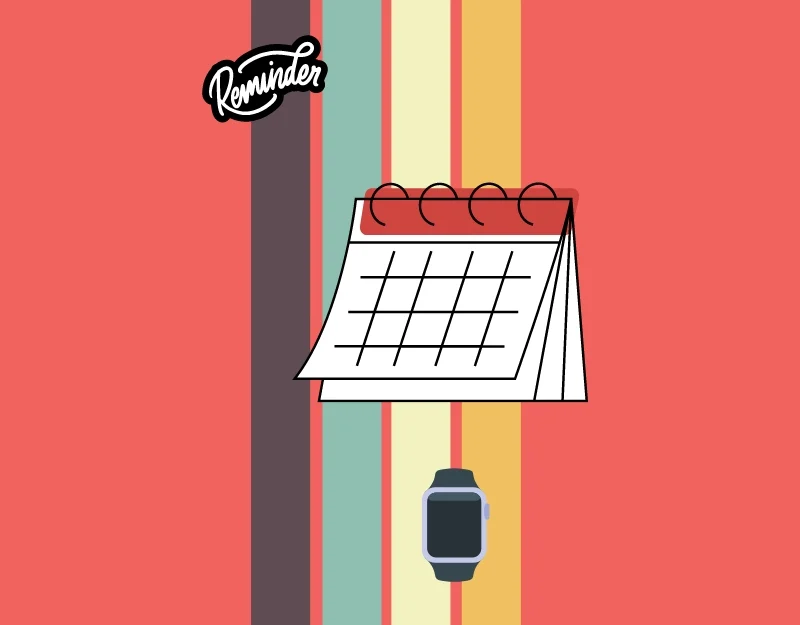
To Do リストのリマインダーは特定のことを思い出すのに役立ちますが、カレンダーのリマインダーはより広範囲にわたるもので、重要なイベントや今後のイベントを思い出すのに役立ちます。 WatchOS の最新バージョンでは、Apple Watch のウィジェット スタックでカレンダーのリマインダーを表示できます。 Apple Watch のカレンダーのリマインダーは自動的に行われます。 カレンダーと同期し、今後の会議、予定、または重要な日付について通知します。 二次リマインダーを追加し、イベントの数分または数時間前にアラートを設定することもできます。
Apple Watchでカレンダーのリマインダーを設定する方法
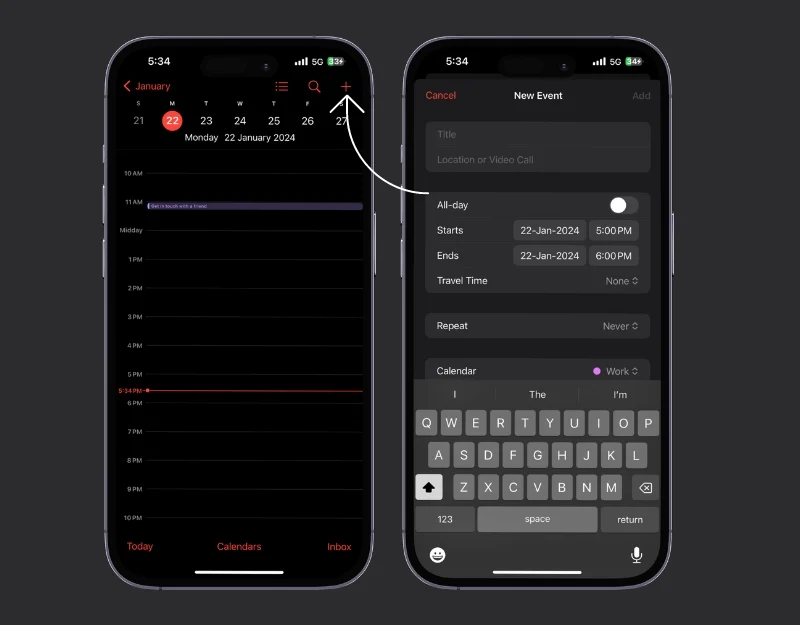
- iPhone でカレンダー アプリを開き、プラス アイコンをクリックして新しいイベントを追加します。
- イベントでアラートをクリックし、通知を受け取りたい時間を選択します。 それでおしまい。 設定した正確な時間に Apple Watch に通知が届きます。
- ほとんどのカレンダーイベントまたは自動で、イベントに関する通知が Apple Watch に届きます。
位置ベースのリマインダー
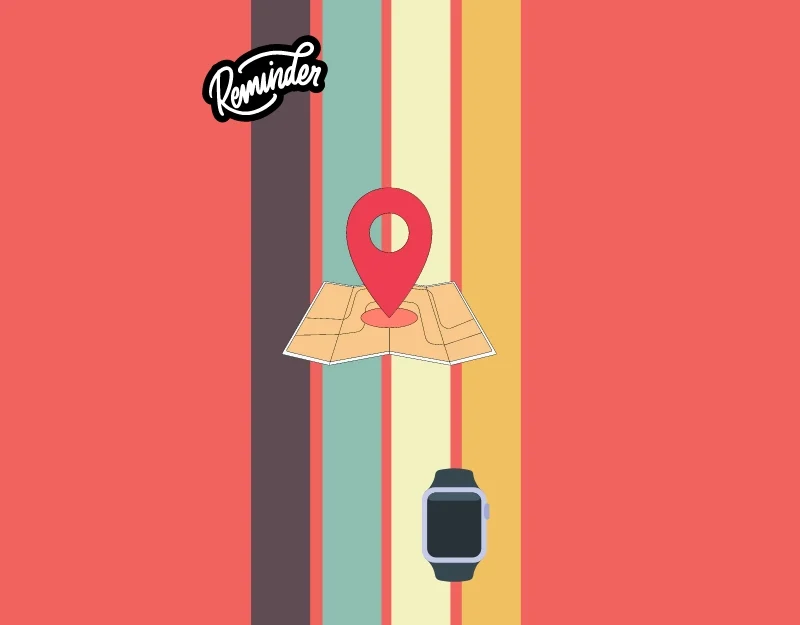
位置ベースのリマインダーは、位置に基づいてアラートを受信するのに役立ちます。 たとえば、Apple Watch は、スーパーマーケットの前を通過するときに食料品を購入することや、郵便局の近くで荷物をドロップすることを通知できます。 これは、特定の場所に関連付けられたタスクの場合に特に実用的です。 時計は GPS を使用してリマインダーを送信します。 iPhone のリマインダー アプリで位置ベースのリマインダーを設定し、Apple Watch でアラートを受信できます。
Apple Watchで位置情報リマインダーを設定する方法
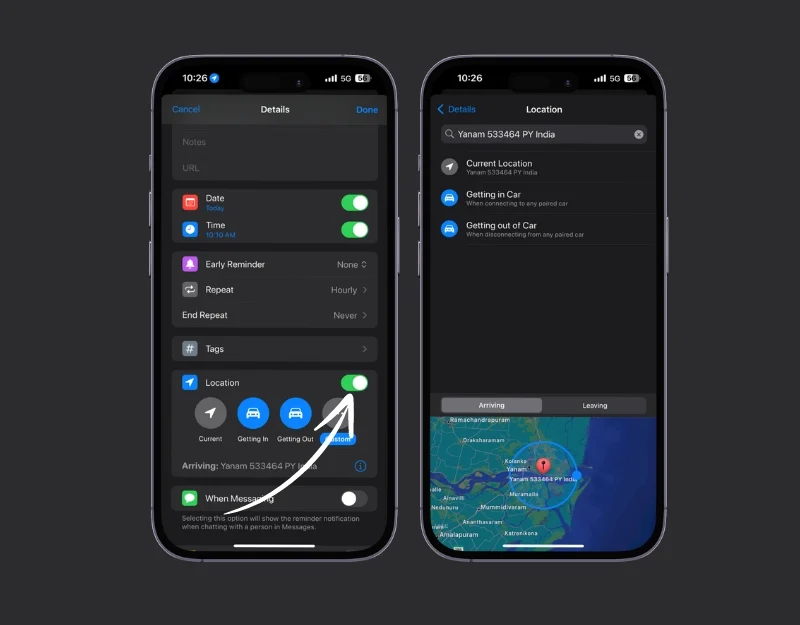
- iPhone または Apple Watch でリマインダー アプリを開きます
- アプリ内で一度リスト表示画面に移動し、 「新規リマインダー」ボタンをタップしてリマインダーを追加します。
- 次に、詳細オプションをタップし、場所の横にあるトグルをオンにします。
- カスタム ボタン をタップし、リマインダーを送信する場所を検索して入力します。
- 画面の左上隅にある戻るボタンをタップし、画面の右上隅にある追加をタップします。
毎日のリマインダーとして Apple Watch を効果的に活用する
これらは Apple Watch に設定できるリマインダーです。 これらのリマインダーを使用すると、水を飲むこと、目の休息をとること、長時間座っている場合は立ち上がることを簡単に自分に思い出させることができます。 これらのリマインダーは、薬の服用を忘れたり、少しリラックスしたり、効率的に仕事をしたり、休憩を取ったり、毎日のタスクを記録したりするのにも役立ちます。 Apple Watch で通知が有効になっていることを確認してください。 これらのリマインダーの設定に問題がある場合は、以下にコメントしてください。喜んでサポートさせていただきます。
Apple Watch リマインダーに関するよくある質問
1. iPhone がなくても Apple Watch でリマインダーを設定できますか?
はい、Apple Watch で直接リマインダーを設定できます。 ウォッチで「リマインダー」アプリを開き、「新しいリマインダーを追加」をタップして詳細を入力します。 iPhone が近くにない場合に便利です。
2. Apple Watch でリマインダーを管理または削除するにはどうすればよいですか?
リマインダーを管理または削除するには、ウォッチでリマインダー アプリを開きます。 リマインダーを左にスワイプして削除するか、タップして詳細を編集します。 タスクを整理する簡単なプロセスです。
3. Apple Watch が自動的に追跡するための特別なリマインダーはありますか?
はい、Apple Watch は起床リマインダーを自動的に記録します。 長時間座っていると立ち上がるように促します。 この機能は、一日を通して身体をアクティブに保つのに役立ちます。
4. Apple Watch で位置情報に基づくリマインダーを設定できますか?
はい、iPhone のリマインダー アプリを使用して、Apple Watch と同期する位置ベースのリマインダーを設定できます。 これらのリマインダーは、食料品店の近くにいるときに牛乳を買うなど、特定の場所に到着したときにタスクを警告します。
5. Apple Watch のリマインダーを見逃さないようにするにはどうすればよいですか?
リマインダーを見逃さないように、Apple Watch の通知が有効になっているかどうかを確認してください。 これは、iPhone の Watch アプリで行うことができます。 Apple Watch で通知をオンにする方法。 iPhone でWatch アプリを開き、 [My Watch] タブをタップし、 [通知] を選択し、アプリを選択して [カスタム] を選択し、[通知をオン] を選択します。
